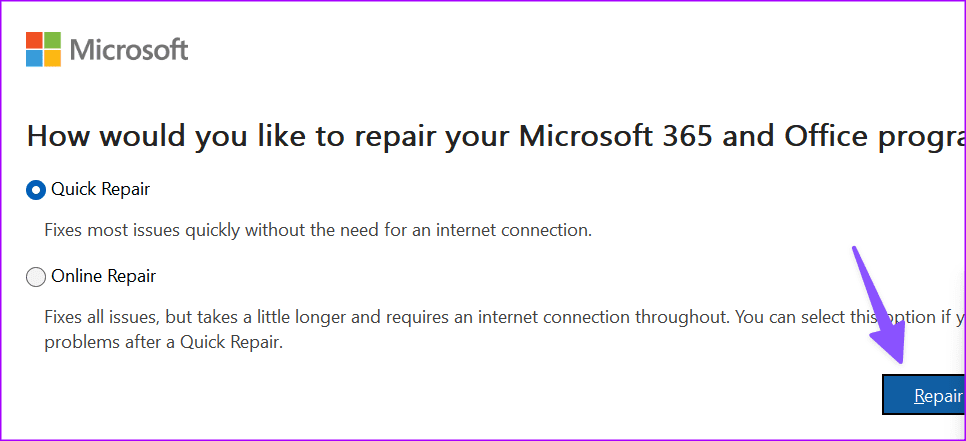Microsoft 365 es una parte integral de muchas secciones de negocios, empresas y educación. La suite de productividad de Microsoft ofrece herramientas esenciales para realizar el trabajo. Sin embargo, muchos se han quejado de no poder iniciar sesión en su cuenta de Microsoft 365. Puede ser realmente molesto, especialmente si también recibe el código de error 700003: "Algo salió mal". Su organización ha eliminado este dispositivo".

Está preparado para sufrir un flujo de trabajo interrumpido cuando su cuenta de Microsoft 365 se desconecta de la red del lugar de trabajo o de la escuela. No puede acceder ni abrir los archivos recibidos de Word, Excel y otros archivos. Antes de comenzar un día improductivo, siga los pasos a continuación para solucionar el problema.
¿Por qué ocurre el error 700003?
Varios factores pueden afectar su experiencia de Microsoft 365 en Windows. El error ocurre principalmente cuando su cuenta de Microsoft 365 se desconecta de la red de su escuela o espacio de trabajo.
Puede deberse a una conexión de red incompleta, fallas en su PC con Windows, una compilación defectuosa de Microsoft 365, un firewall activo y más. Comencemos nuestro viaje de solución de problemas.
1. Pregúntele al administrador de la red
Antes de comenzar, primero pídale al administrador de red que restaure su cuenta de Microsoft 365. Continúa leyendo si el truco no funciona.
2. Reinicie la computadora
Reiniciar su escritorio puede ser una forma eficaz de evitar este tipo de fallos. Abra el menú de Windows y haga clic en el botón de encendido para reiniciar el dispositivo.

3. Verifique la conexión de red
Una conexión de red incompleta puede ser la principal culpable en este caso. Debe conectarse a una red Wi-Fi o Ethernet de alta velocidad e intentar iniciar sesión en la cuenta de Microsoft 365 sin ningún error.
Si Wi-Fi no funciona en Windows 11 , consulte nuestra guía dedicada para solucionar el problema.
4. Desconecta la cuenta problemática
Desconectar la cuenta que provocó el error 70003 es otra solución rápida que potencialmente podría resolver este problema.
Paso 1: abre la aplicación Configuración.
Paso 2: vaya a Cuentas.
Paso 3: seleccione Acceder al trabajo o la escuela.

Paso 4: busque la cuenta que no puede usar y seleccione Desconectar.
Paso 5: Espere hasta que se desconecte la cuenta.

Paso 6: Intente iniciar sesión en Office nuevamente con su nombre de usuario y contraseña habituales.
5. Eliminar la cuenta
Si desconectar la cuenta no funcionó, puedes intentar eliminarla de tu computadora.
Paso 1: inicie la aplicación Configuración y navegue hasta Cuentas.
Paso 2: seleccione la opción Acceder al trabajo o la escuela.

Paso 3: elimine la cuenta y vuelva a iniciar sesión en su perfil de Microsoft.

6. Utilice Microsoft 365 en línea
Si realmente necesita usar su cuenta de Microsoft 365 y no tiene tiempo suficiente para intentar solucionar este problema, puede acceder a Word o Excel en línea.
El código de error 700003 impide que las aplicaciones de Microsoft 365 se ejecuten en el escritorio, pero todo debería funcionar bien en línea.
Visite Microsoft 365 en línea
7. Retire el dispositivo por completo
Esta solución es compleja. Úselo solo si es un usuario avanzado o un administrador de TI.
Paso 1: deshabilite la política de grupo para el registro automático de dispositivos.
Si la configuración respectiva ya está configurada en su entorno, debería encontrarla en la máquina. Si la entrada no está disponible, significa que no está configurada en su máquina y no necesita hacer nada.
Paso 2: descargue la herramienta PsExec y extráigala a la carpeta PSTools.

Paso 3: inicie el símbolo del sistema como administrador.
Paso 4: abra la carpeta PseExec.
Descargar PsExec
Paso 5: ejecute el siguiente comando.
psexec -sid cmd.exe

Paso 6: Aparecerá un nuevo símbolo del sistema en la pantalla (en un contexto del sistema).
Paso 7: Para cancelar el registro del dispositivo, ejecute el siguiente comando.
dsregcmd /dejar

Paso 8: reinicie su máquina.
Paso 9: verifique el estado de su máquina usando dsregcmd /status.
8. Eliminar la cuenta y el dispositivo
Esta solución es una especie de híbrido entre la tercera y la cuarta solución. Para algunos usuarios, utilizar las respectivas soluciones individualmente no funcionó. Sin embargo, pudieron solucionar el problema después de combinar pasos de ambos métodos.
Esto es lo que debes hacer:
Paso 1: Vaya a Configuración > Cuentas > Acceder al Trabajo o Escuela y elimine la cuenta.

Paso 2: inicie el símbolo del sistema o PowerShell como administrador.
Paso 3: Ingrese el siguiente comando.
dsregcmd /dejar

Paso 4: Ingrese el siguiente comando para asegurarse de que el dispositivo ya no aparezca en la lista de Azure AD.
dsregcmd /estado

Paso 5: registre nuevamente el dispositivo problemático.
9. Reparar Microsoft 365
Puede reparar Microsoft 365 siguiendo los pasos a continuación y solucionar dichos fallos.
Paso 1: abra la Configuración de Windows y seleccione Aplicaciones. Abra Aplicaciones y seleccione Aplicaciones instaladas.

Paso 2: desplácese hasta Microsoft 365 y haga clic en el menú de tres puntos. Seleccione Modificar.

Paso 3: ejecuta una reparación rápida y vuelve a intentarlo.
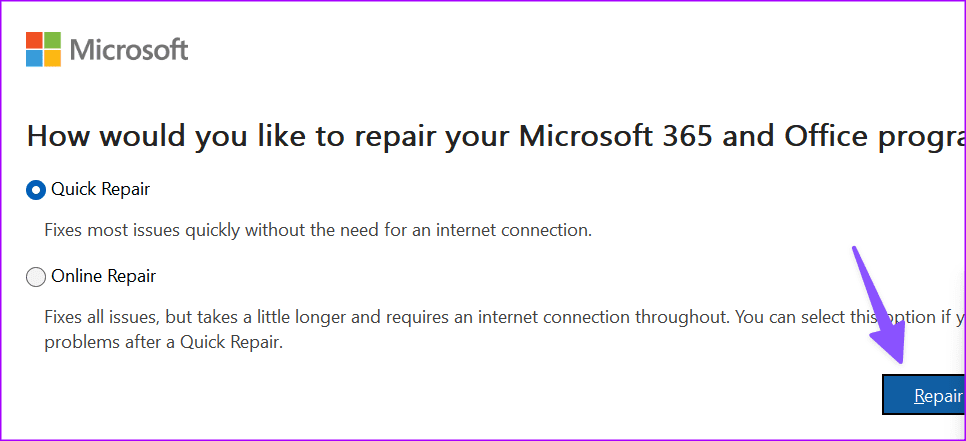
10. Verifique los servidores de Microsoft 365
Si los servidores de Microsoft 365 no funcionan, es posible que se encuentre con el código de error de Microsoft 700003. Puede visitar Downdetector y buscar Microsoft 365 para confirmar el problema. Debe esperar a que Microsoft solucione los problemas del lado del servidor y volver a intentarlo.
Visita Downdetector
Acceda a sus aplicaciones de Microsoft 365
Cuando ninguno de los trucos funcione, es hora de desinstalar Microsoft 365 de tu escritorio e instalarlo nuevamente desde el sitio web oficial. El truco también instala la última versión en tu computadora. Háganos saber el truco que funcionó para usted en los comentarios a continuación.